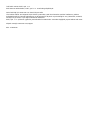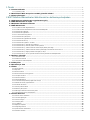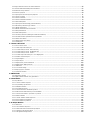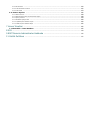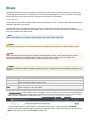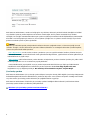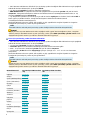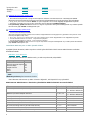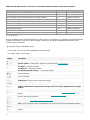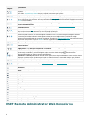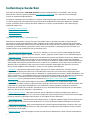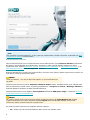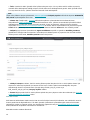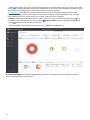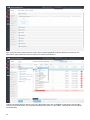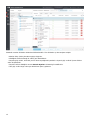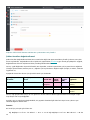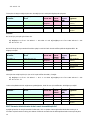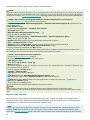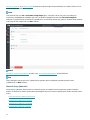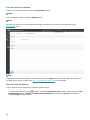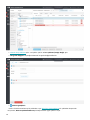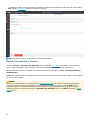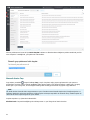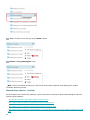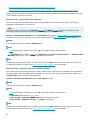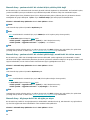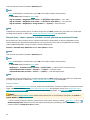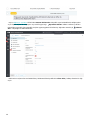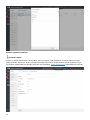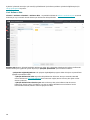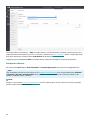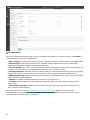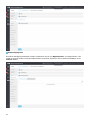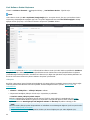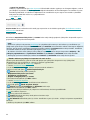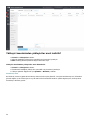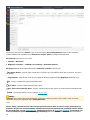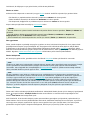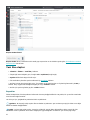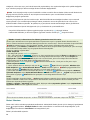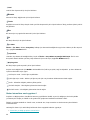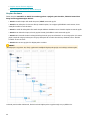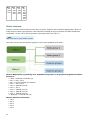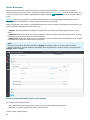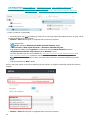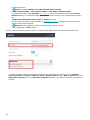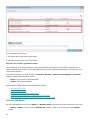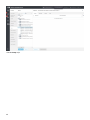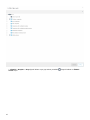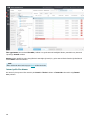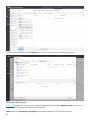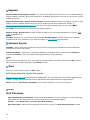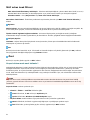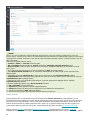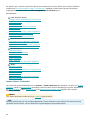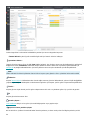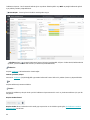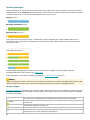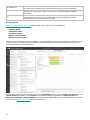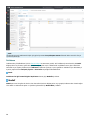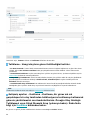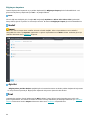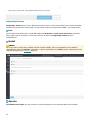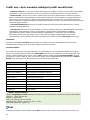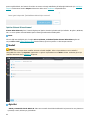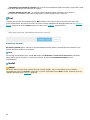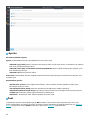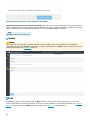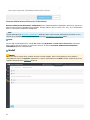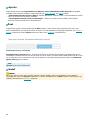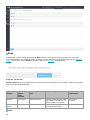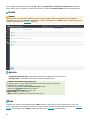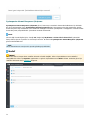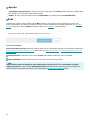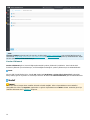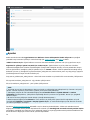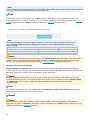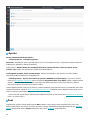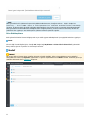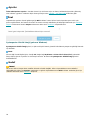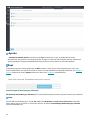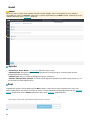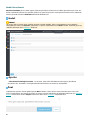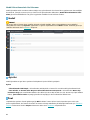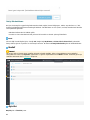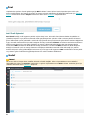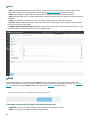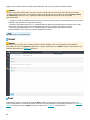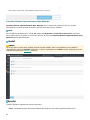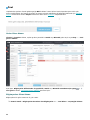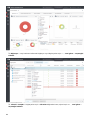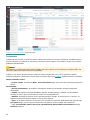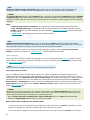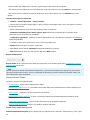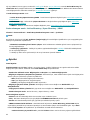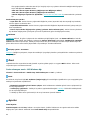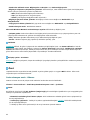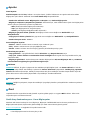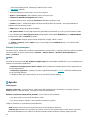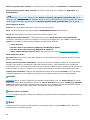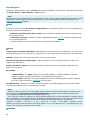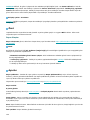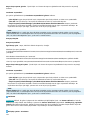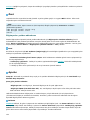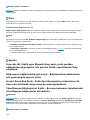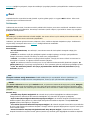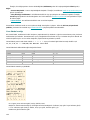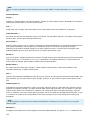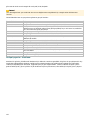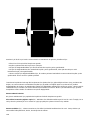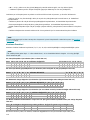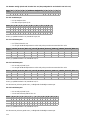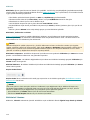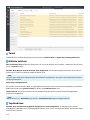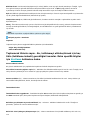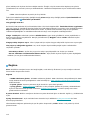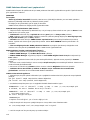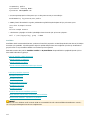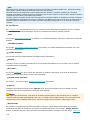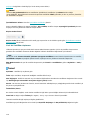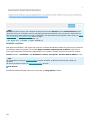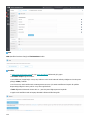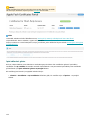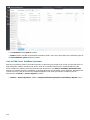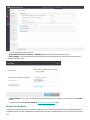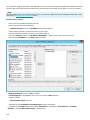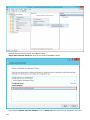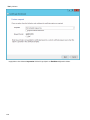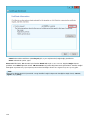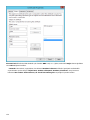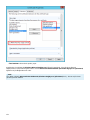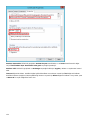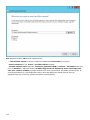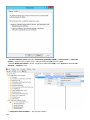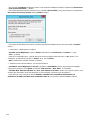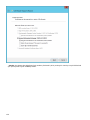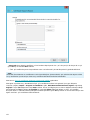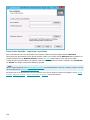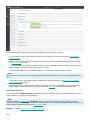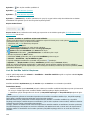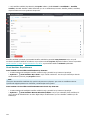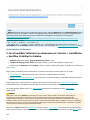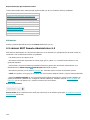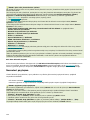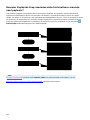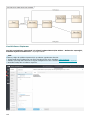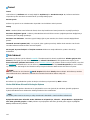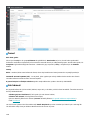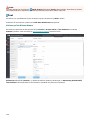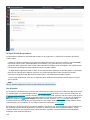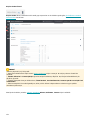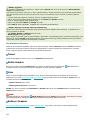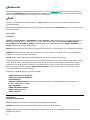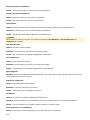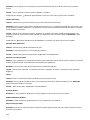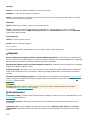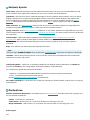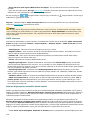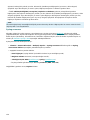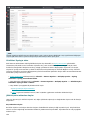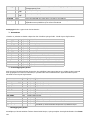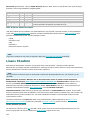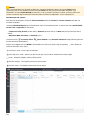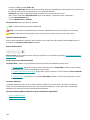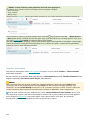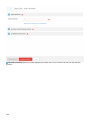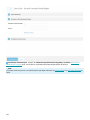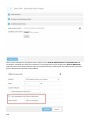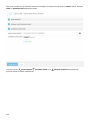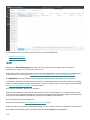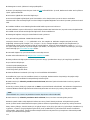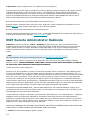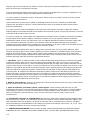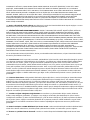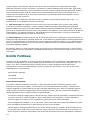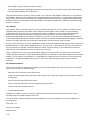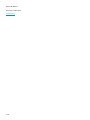Telif Hakkı ©2020: ESET, spol. s r.o.
ESET Remote Administrator, ESET, spol. s r.o. tarafından geliştirilmiştir.
Daha fazla bilgi için www.eset.com sitesini ziyaret edin.
Tüm hakları saklıdır. Bu belgenin hiçbir bölümü yazarından yazılı izin alınmadan yeniden üretilemez, yeniden
kullanılabileceği bir sistemde saklanamaz ya da herhangi bir biçimde veya herhangi bir araç (elektronik, mekanik,
fotokopi, kayıt, tarama veya diğer) kullanılarak iletilemez.
ESET, spol. s r.o. açıklanan uygulama yazılımlarında önceden haber vermeden değişiklik yapma hakkını saklı tutar.
Müşteri Desteği: www.eset.com/support
REV. 10.08.2020

1 Önsöz 1 ................................................................................................................................................................
1.1 Yardım hakkında 1 ......................................................................................................................................
1.1.1 Çevrimdışı yardım 2 .....................................................................................................................................
1.2 Desteklenen Web tarayıcıları ve ESET güvenlik ürünleri 4 ..................................................................
1.3 Simge göstergesi 5 .....................................................................................................................................
2 ESET Remote Administrator Web Konsolu'nu kullanmaya başlarken 7 .........................
2.1 ESET Remote Administrator uygulamasına giriş 7 ................................................................................
2.2 ERA Web Konsolu'nu açma 8 .....................................................................................................................
2.3 Başlatma Sihirbazını kullanma 9 ..............................................................................................................
2.4 ERA Web Konsolu 10 ...................................................................................................................................
6.1.6.1.4 Şablon kuralları değerlendirmesi 14 .............................................................................................................
6.1.6.1.5 ESET Remote Administrator ürünü nasıl otomatikleştirilir? 15 .............................................................................
6.1.6.2 Dinamik Grup Sihirbazı 16 ...........................................................................................................................
6.1.6.3 Dinamik Grup Şablonları 17 .........................................................................................................................
6.1.6.3.1 Yeni Dinamik Grup Şablonu 18 ...................................................................................................................
6.1.6.3.2 Dinamik Grup Oluşturma 18 ......................................................................................................................
6.1.6.3.3 Dinamik Grup Şablonlarını Yönetme 20 ........................................................................................................
6.1.6.3.4 Dinamik Grubu Taşı 21 .............................................................................................................................
6.1.6.3.5 Dinamik Grup şablonu - örnekler 22 ............................................................................................................
6.1.6.3.5 Dinamik Grup - güvenlik ürünü yüklendi 23 ...................................................................................................
6.1.6.3.5 Dinamik Grup - belirli bir yazılım sürümü yüklendi 23 .......................................................................................
6.1.6.3.5 Dinamik Grup - yazılımın belirli bir sürümü hiçbir şekilde yüklü değil 24 ................................................................
6.1.6.3.5 Dinamik Grup - yazılımın belirli bir sürümü yüklü değil, ancak farklı bir sürüm mevcut 24 ..........................................
6.1.6.3.5 Dinamik Grup - bilgisayar belirli bir alt ağda yer alıyor 24 ..................................................................................
6.1.6.3.5 Dinamik Grup - sunucu güvenlik ürününün sürümü yüklendi ama etkinleştirilmedi 25 ...............................................
6.2 Kullanıcı Yönetimi 25 ..................................................................................................................................
6.2.1 Yeni Kullanıcı Ekle 28 ...................................................................................................................................
6.2.2 Kullanıcıları Düzenle 29 .................................................................................................................................
6.2.3 Yeni Kullanıcı Grubu Oluşturma 32 ...................................................................................................................
6.3 Yükleyiciler 32 .............................................................................................................................................
6.4 Karantinaya alma 34 ...................................................................................................................................
6.5 İlkeler 35 .......................................................................................................................................................
6.5.1 İlkeler Sihirbazı 36 .......................................................................................................................................
6.5.2 Bayraklar 37 ..............................................................................................................................................
6.5.3 İlkeleri Yönetme 38 ......................................................................................................................................
6.5.4 İlkeler istemcilere nasıl uygulanır? 39 ...............................................................................................................
6.5.4.1 Grupları Sıralama 40 ..................................................................................................................................
6.5.4.2 İlkeleri Listeleme 41 ..................................................................................................................................
6.5.4.3 İlkeleri Birleştirme 42 .................................................................................................................................
6.5.4.3.1 İlkelerin birleştirilmesiyle ilgili örnek senaryo 42 .............................................................................................
6.5.5 ERA'dan bir ürünün yapılandırılması 45 .............................................................................................................
6.5.6 Gruba Bir İlke Atama 45 ................................................................................................................................
6.5.7 İstemciye Bir İlke Atama 48 ............................................................................................................................
6.5.8 ERA Proxy ilke ayarları 49 ..............................................................................................................................
6.5.9 ESET Rogue Detection Sensor ilke ayarları 50 .....................................................................................................
6.5.10 Geçersiz kılma modu nasıl kullanılır? 51 ...........................................................................................................
6.6 İstemci Görevleri 52 ....................................................................................................................................
6.6.1 İstemci Görevi Yürütmeleri 53 .........................................................................................................................
6.6.1.1 İlerleme göstergesi 56 ................................................................................................................................
6.6.1.2 Durum simgesi 56 .....................................................................................................................................
6.6.1.3 Detaya gitme 57 .......................................................................................................................................
6.6.1.4 Tetikleme 58 ...........................................................................................................................................
6.6.2 Bilgisayarı kapatma 60 .................................................................................................................................
6.6.3 İsteğe Bağlı Tarama 61 .................................................................................................................................
6.6.4 İşletim Sistemi Güncellemesi 63 ......................................................................................................................
6.6.5 Karantina Yönetimi 64 ..................................................................................................................................

6.6.6 Rogue Detection Sensor Veri Tabanı Sıfırlaması 66 ...............................................................................................
6.6.7 Remote Administrator Bileşenleri Yükseltmesi 67 .................................................................................................
6.6.8 Klonlanan Aracıyı Sıfırlama 68 .........................................................................................................................
6.6.9 Komutu Çalıştırma 69 ...................................................................................................................................
6.6.10 SysInspector Komut Dosyasını Çalıştırma 71 .....................................................................................................
6.6.11 Sunucu Taraması 72 ...................................................................................................................................
6.6.12 Yazılım Yüklemesi 73 ..................................................................................................................................
6.6.13 Yazılım Yüklemesini Kaldırma 75 ....................................................................................................................
6.6.14 Ürün Etkinleştirme 77 .................................................................................................................................
6.6.15 SysInspector Günlük İsteği (yalnızca Windows) 78 ..............................................................................................
6.6.16 Karantinaya Alınan Dosyayı Yükleme 79 ..........................................................................................................
6.6.17 Modül Güncellemesi 81 ...............................................................................................................................
6.6.18 Modül Güncellemesinin Geri Alınması 82 ..........................................................................................................
6.6.19 İletiyi Görüntüleme 83 ................................................................................................................................
6.6.20 Anti-Theft Eylemleri 84 ................................................................................................................................
6.6.21 Yönetmeyi Durdurma (ERA Agent Yüklemesini Kaldırma) 85 ..................................................................................
6.6.22 Yönetilen Ürünler Yapılandırmasını Dışa Aktarma 87 ...........................................................................................
6.6.23 Gruba Görev Atama 88 ................................................................................................................................
6.6.24 Bilgisayarlara Görev Atama 88 ......................................................................................................................
6.6.25 Tetiklemeler 90 .........................................................................................................................................
6.7 Sunucu Görevleri 91 ...................................................................................................................................
6.7.1 Sunucu Görevi Türleri 92 ...............................................................................................................................
6.7.1.1 Statik Grup Senkronizasyonu 92 ...................................................................................................................
6.7.1.1.1 Senkronizasyon modu - Active Directory 93 ...................................................................................................
6.7.1.1.2 Senkronizasyon modu - MS Windows Ağı 94 ..................................................................................................
6.7.1.1.3 Senkronizasyon modu - VMware 95 .............................................................................................................
6.7.1.1.4 Statik Grup Senkronizasyonu - Linux Bilgisayarlar 96 .......................................................................................
6.7.1.2 Kullanıcı Senkronizasyonu 97 .......................................................................................................................
6.7.1.3 Agent Dağıtımı 99 .....................................................................................................................................
6.7.1.4 Rapor Oluştur 100 ....................................................................................................................................
6.7.1.5 Bilgisayarları yeniden adlandırma 102 ............................................................................................................
6.7.1.6 Bağlanmayan Bilgisayarları Sil 103 ................................................................................................................
6.7.2 Tetiklemeler 104 .........................................................................................................................................
6.7.2.1 Cron ifadesi aralığı 105 ..............................................................................................................................
6.7.3 Gelişmiş ayarlar - Kısıtlama 107 ......................................................................................................................
6.7.3.1 Kısıtlama Örnekleri 110 ..............................................................................................................................
6.8 Bildirimler 112 .............................................................................................................................................
6.8.1 Bildirimleri Yönetme 112 ...............................................................................................................................
6.8.2 SNMP Yakalama Hizmeti nasıl yapılandırılır? 116 .................................................................................................
6.9 Sertifikalar 117 ............................................................................................................................................
6.9.1 Dışa Aktarma 118 .......................................................................................................................................
6.9.1.1 Yeni bir Sertifika oluşturma 119 ....................................................................................................................
6.9.1.2 Eş Sertifikayı Dışa Aktarma 120 ....................................................................................................................
6.9.1.3 APN/DEP sertifikası 121 ..............................................................................................................................
6.9.1.4 İptal edilenleri göster 123 ...........................................................................................................................
6.9.1.5 Yeni bir ERA Server Sertifikası Ayarlama 124 ...................................................................................................
6.9.1.6 ESET Remote Administrator için özel sertifikalar 125 ..........................................................................................
6.9.1.7 Süresi Dolan Sertifika - raporlama ve yenileme 138 ...........................................................................................
6.9.2 Sertifika Yetkilileri 139 .................................................................................................................................
6.9.2.1 Yeni Bir Sertifika Yetkilisi Oluşturma 140 .........................................................................................................
6.9.2.2 Genel Anahtarı Dışa Aktarma 141 .................................................................................................................
6.9.2.3 Genel Anahtarı İçe Aktarma 142 ...................................................................................................................
6.10 Erişim Hakları 142 .....................................................................................................................................
6.10.1 Kullanıcılar 143 .........................................................................................................................................
6.10.1.1 Yerel Kullanıcı Oluşturma 146 .....................................................................................................................
6.10.1.2 Grubu Etki Alanı Güvenlik Grubuyla Eşleme 147 ..............................................................................................
6.10.1.3 Kullanıcıya İzin Kümesi Atama 149 ..............................................................................................................
6.10.1.4 İki Öğeli Kimlik Doğrulaması 150 .................................................................................................................

6.10.2 İzin Kümeleri 150 ......................................................................................................................................
6.10.2.1 İzin Kümelerini Yönetme 152 ......................................................................................................................
6.10.2.2 İzin listesi 153 ........................................................................................................................................
6.11 Sunucu Ayarları 156 .................................................................................................................................
6.11.1 SMTP sunucusu 158 ...................................................................................................................................
6.11.2 Bulunan bilgisayarları otomatik olarak eşleştir 158 .............................................................................................
6.11.3 Syslog sunucusu 159 ..................................................................................................................................
6.11.4 Günlükleri Syslog'a aktar 160 .......................................................................................................................
6.11.4.1 JSON biçimine aktarılan olaylar 160 .............................................................................................................
6.11.4.2 LEEF biçimine aktarılan olaylar 162 ..............................................................................................................
7 Lisans Yönetimi 162 .......................................................................................................................................
7.1 Lisans Ekle - Lisans Anahtarı 165 .............................................................................................................
8 SSS 170 .................................................................................................................................................................
9 ESET Remote Administrator Hakkında 172 ......................................................................................
11 Gizlilik Politikası 177 ...................................................................................................................................

1
Önsöz
ERA Administration kılavuzuna hoş geldiniz. Bu belgede, ESET Kurumsal Çözümlerinin altyapınız içerisinde nasıl
yönetileceği açıklanmaktadır. Ayrıca ERA'nın en son sürümündeki değişikliklerin yanı sıra yöneticiler ve ERA Web
Konsolu'yla çalışacak olan kullanıcılar için senaryolar da bu belgede yer almaktadır.
Yardım hakkında
Yönetici kılavuzu, ESET Remote Administrator ürünüyle ilgili bilgiler vermek ve ürünün nasıl kullanılacağı hakkında
talimatlar sağlamak için tasarlandı.
Tutarlılık sağlamak ve karışıklığı önlemek için bu kılavuz kapsamında kullanılan terminoloji, ESET Remote
Administrator parametre adlarına dayanmaktadır. Ayrıca, belirli ilgi veya öneme sahip konuları vurgulamak için de
tek tip bir semboller dizisi kullanılmıştır.
NOT
Notlar belirli özellikler veya alakalı bir başlığa bağlantı gibi değerli bilgiler sağlayabilir.
ÖNEMLİ
Bu, dikkat etmenizi gerektirir ve atlanması önerilmez. Genellikle kritik olmayan ancak önemli bilgiler sunulur.
UYARI
Daha fazla dikkat göstererek ele almanız gereken kritik bilgilerdir. Uyarılar, zarar getirebilecek olası hatalar
yapmanızı engellemek için özellikle belirtilir. Lütfen son derece hassas sistem ayarları veya diğer riskli
durumlardan bahseden uyarı parantezlerinin içindeki metni okuyun ve anlayın.
ÖRNEK
Bir başlık için alakalı bir kullanım örneğini açıklayan örnek olay. Örnekler daha karmaşık başlıkları açıklamak için
kullanılır.
Kural Anlam
Kalın yazı tipi Kutular ve seçenek düğmeleri gibi arabirim öğesi adları.
İtalik yazı tipi Sağladığınız bilgilere yönelik yer tutucular. Örneğin, dosya adı veya yolu, bir dosyanın gerçek
yolunu veya adını girdiğiniz anlamına gelir.
Courier New Kod örnekleri veya komutlar
Köprü Çapraz referanslı konulara veya harici web konumlarına hızlı ve kolay erişim sağlar. Köprüler mavi
renkte vurgulanır ve altı çizili olabilir.
%ProgramFiles%Yüklenen Windows programlarını ve diğerlerini depolayan Windows sistem dizini.
• Çevrimiçi yardım, yardım içeriğinin başlıca kaynağıdır. Çevrimiçi yardımın en son sürümü, İnternet bağlantınız
çalışır durumda olduğunda otomatik olarak görüntülenir. ESET Remote Administrator çevrimiçi yardım sayfaları,
üstteki gezinti üst bilgisinde üç etkin sekme içerir: Yükleme/Yükseltme, Yönetim ve VA Dağıtımı.
• Bu kılavuzdaki başlıklar, çeşitli bölümlere ve alt bölümlere ayrılmıştır. Yardım sayfalarının İçindekiler
bölümüne göz atarak istediğiniz bilgileri bulabilirsiniz. Alternatif olarak, anahtar kelimelere göre göz atmak için
Dizin'i kullanabilir veya tam metin Araması yapabilirsiniz.

2
ESET Remote Administrator, anahtar sözcüğe göre veya kullanıcı kılavuzu içerisinde bulmak istediğiniz sözcükleri
veya ifadeleri yazarak yardım başlıklarını aramanıza olanak sağlar. Bu iki yöntem arasındaki fark, anahtar
sözcüğün, bu sözcüğü metninde bulundurmayan yardım sayfalarıyla mantıksal olarak ilişkilendirilmiş olabilmesidir.
Sözcükler ve sözcük gruplarıyla arama ise, tüm sayfaların içeriğini arar ve yalnızca aranan sözcüğü veya sözcük
grubunu metninde içeren sayfaları görüntüler.
ÖNEMLİ
Sayfanın en üstündeki gezinti çubuğundan bir Kullanıcı Kılavuzu açtığınızda arama, o kılavuzun içeriği ile sınırlı
olacaktır. Örneğin, Yönetici kılavuzunu açarsanız Yükleme/Yükseltme ve VA Dağıtımı kılavuzları içindeki başlıklar,
arama sonuçlarına dahil edilmeyecektir.
• ESET Bilgi Bankası, en sık sorulan soruların yanıtlarının yanı sıra çeşitli konularda önerilen çözümleri de içerir.
ESET teknik uzmanları tarafından düzenli olarak güncellenen Bilgi Bankası, çeşitli türlerde sorunları gidermek için
kullanılabilecek en güçlü araçtır.
• ESET Forumu, ESET kullanıcılarının yardım almaları ve başkalarına yardımcı olmaları için kolay bir yoldur. ESET
ürünleriyle ilgili tüm soru ve sorunlarınızı yayınlayabilirsiniz.
• Derecelendirmenizi yayınlayabilir ve/veya yardım kapsamında belirli bir konuya ilişkin geri bildirimlerinizi
sunabilirsiniz. ESET Bilgi Bankası'nı kullanırken yardım sayfasının altındaki Bu bilgi faydalı oldu mu?
bağlantısına veya şu bağlantıya tıklayın: Bu makaleyi derecelendirin: Faydalı / Faydalı Değil.
Çevrimdışı yardım
ESET Remote Administrator için çevrimdışı yardım bileşeni varsayılan olarak yüklü değildir. Çevrimdışı olduğunuzda
kullanabileceğiniz ESET Remote Administrator yardımına ihtiyacınız varsa (İnternet erişiminiz olmadığı zamanlarda
veya her zaman) Çevrimdışı yardımı eklemek için aşağıdaki adımları uygulayın.
ESET Remote Administrator ürününüz için Çevrimdışı yardımı istediğiniz dilde indirmek için dil kodunu tıklatın.
Çevrimdışı yardımı birden çok dilde de yükleyebilirsiniz.
Windows için Çevrimdışı yardım kurulum talimatları

3
1. ESET Remote Administrator ürününüz için Çevrimdışı yardımı istediğiniz dilde indirmek amacıyla aşağıdaki
tabloda dil kodunu tıklatarak bir .zip dosyası indirin.
2. .zip dosyasını kaydedin (örneğin bir USB flash sürücüsüne).
3. ERA Web Konsolu'nu çalıştıran sunucunuzda aşağıdaki konum içerisinde yardım adlı yeni bir klasör
oluşturun: %ProgramFiles%\Apache Software Foundation\Tomcat 7.0\webapps\era\webconsole\ ve .zip
dosyasını yardım klasörüne kopyalayın.
4. .zip dosyasının içeriklerini (ör. en-US.zip) aynı adlı bir klasöre ayıklayın. Bu örnekte, klasör adı en-US ve
klasör yapısı şu şekilde olacaktır: %ProgramFiles%\Apache Software Foundation\Tomcat
7.0\webapps\era\webconsole\help\en-US
Şimdi ERA Web Konsolu'nuzu açabilir, dili seçebilir ve giriş yapabilirsiniz. Sağ üst köşedeki ? simgesine
bastığınızda Çevrimdışı bir yardım sayfası görüntülenir.
NOT
Yukarıdaki adımları tekrarlayarak Çevrimdışı yardım özelliğini birden fazla dilde ekleyebilirsiniz.
ÖNEMLİ
Bilgisayarınızın veya ERA Web Konsolu'ndan eriştiğiniz mobil aygıtın İnternet bağlantısı yoksa, varsayılan
olarak açmak için ERA Web Konsolu ayarını Çevrimiçi yardım yerine ERA Çevrimdışı yardımı zorla olarak
değiştirmeniz gerekir. Bunun için, tablonun altındaki talimatları uygulayın:
Linux için Çevrimdışı yardım kurulum talimatları
1. ESET Remote Administrator ürününüz için Çevrimdışı yardımı istediğiniz dilde indirmek amacıyla aşağıdaki
tabloda dil kodunu tıklatarak bir .tar dosyası indirin.
2. .tar dosyasını kaydedin (örneğin bir USB flash sürücüsüne).
3. Terminali açın ve /usr/share/tomcat/webapps/era/webconsole konumuna gidin
4. mkdir help komutunu kullanarak yardım adlı yeni bir klasör oluşturun.
5. .tar dosyasını yardım klasörüne kopyalayıp ayıklayın (örneğin tar -xvf en-US.tar komutunu
çalıştırarak).
Şimdi ERA Web Konsolu'nuzu açabilir, dili seçebilir ve giriş yapabilirsiniz. Sağ üst köşedeki ? simgesine
bastığınızda Çevrimdışı bir yardım sayfası görüntülenir.
NOT
Yukarıdaki adımları tekrarlayarak Çevrimdışı yardım özelliğini birden fazla dilde ekleyebilirsiniz.
ÖNEMLİ
Bilgisayarınızın veya ERA Web Konsolu'ndan eriştiğiniz mobil aygıtın İnternet bağlantısı yoksa, varsayılan
olarak açmak için ERA Web Konsolu ayarını Çevrimiçi yardım yerine ERA Çevrimdışı yardımı zorla olarak
değiştirmeniz gerekir. Bunun için, tablonun altındaki talimatları uygulayın:
Desteklenen Dil Çevrimdışı HTML Yardımı
.zip
Çevrimdışı HTML Yardımı
.tar
İngilizce en-US.zip en-US.tar
Arapça ar-EG.zip ar-EG.tar
Çince (Basitleştirilmiş) zh-CN.zip zh-CN.tar
Çince (Geleneksel) zh-TW.zip zh-TW.tar
Hırvatça hr-HR.zip hr-HR.tar
Çekçe cs-CZ.zip cs-CZ.tar
Fransızca fr-FR.zip fr-FR.tar
Fransızca (Kanada) fr-CA.zip fr-CA.tar
Almanca de-DE.zip de-DE.tar
Yunanca el-GR.zip el-GR.tar
İtalyanca it-IT.zip it-IT.tar
Japonca ja-JP.zip ja-JP.tar
Korece ko-KR.zip ko-KR.tar
Lehçe pl-PL.zip pl-PL.tar
Portekizce (Brezilya) pt-BR.zip pt-BR.tar
Rusça ru-RU.zip ru-RU.tar
İspanyolca es-ES.zip es-ES.tar

4
İspanyolca Latin es-CL.zip es-CL.tar
Slovakça sk-SK.zip sk-SK.tar
Türkçe tr-TR.zip tr-TR.tar
Windows'da Çevrimdışı yardımı zorla
1. Bir metin düzenleyicisinde C:\Program Files\Apache Software Foundation\Tomcat 7.0\webapps/era/WEB-
INF/classes/sk/eset/era/g2webconsole/server/modules/config/EraWebServerConfig.properties dosyasını açın.
2. help_show_online=true satırını bulun ve ayarın değerini false olarak değiştirip değişiklikleri kaydedin.
3. Hizmetler içerisinde veya komut satırı üzerinden Tomcat hizmetini yeniden başlatın.
ERA Çevrimdışı yardım ERA Web Konsolu'nun sağ üst köşesindeki ? simgesini tıklattığınızda veya soldaki panelin
alt bölümüne gidip Yardım'ı tıklattığınızda açılır.
Linux'ta Çevrimdışı yardımı zorla
1. /usr/share/tomcat/webapps/era/WEB-
INF/classes/sk/eset/era/g2webconsole/server/modules/config/EraWebServerConfig.properties yapılandırma dosyasını bir metin
düzenleyicide açın (örneğin nano).
2. help_show_online=true, satırını bulun ve bu ayarın değerini false olarak değiştirdikten sonra değişiklikleri kaydedin.
3. Tomcat hizmetini durdurun ve tomcat stop komutunu çalıştırın.
4. Tomcat hizmetini başlatın ve tomcat start komutunu çalıştırın.
ERA Çevrimdışı yardım ERA Web Konsolu'nun sağ üst köşesindeki ? simgesini tıklattığınızda veya soldaki panelin alt bölümüne
gidip Yardım'ı tıklattığınızda açılır.
Desteklenen Web tarayıcıları ve ESET güvenlik ürünleri
Aşağıdaki İşletim Sistemleri, Web tarayıcıları ve ESET güvenlik ürünleri ESET Remote Administrator tarafından
desteklenmektedir.
• Windows, Linux ve macOS
• ESET Remote Administrator Web Konsolu, şu web tarayıcılarında çalıştırılabilir:
Web tarayıcısı Sürümler
Mozilla Firefox
Microsoft Internet Explorer
Microsoft Edge
Google Chrome
Safari
Opera
20+
10+
25+
23+
6+
15+
NOT
Web tarayıcılarını güncel tutmanızı öneririz.
• ESET Remote Administrator şu ESET ürünlerini dağıtabilir, etkinleştirebilir veya yönetebilir
ESET Remote Administrator 6 üzerinden yönetilebilen ESET ürünlerinin en son sürümleri:
Ürün Ürün sürümü Etkinleştirme yöntemi
Windows için ESET Endpoint Security 5.x, 6.x, 7.x 6.x, 7.x - Lisans Anahtarı
5.x - Kullanıcı Adı/Parola
Windows için ESET Endpoint Antivirus 5.x, 6.x, 7.x
6.x, 7.x - Lisans Anahtarı
5.x - Kullanıcı Adı/Parola
OS X için ESET Endpoint Security 6.x Lisans anahtarı
OS X için ESET Endpoint Antivirus 6.x Lisans anahtarı
Android için ESET Endpoint Security 2.x Lisans anahtarı
Windows Server için ESET File Security 6.x, 7.x Lisans anahtarı
Microsoft Exchange Server için ESET Mail Security 6.x, 7.x Lisans anahtarı
Microsoft SharePoint Server için Microsoft SharePoint Server 6.x, 7.x Lisans anahtarı
IBM Domino Server için ESET Mail Security 6.x, 7.x Lisans anahtarı

5
ESET Remote Administrator 6 üzerinden yönetilebilen ESET ürünlerinin daha eski sürümleri:
Ürün Ürün sürümü Etkinleştirme yöntemi
Microsoft Windows Server için ESET File Security 4,5.x Kullanıcı Adı/Parola
Mac OS X için ESET NOD32 Antivirus 4 Business Edition 4.x Kullanıcı Adı/Parola
Linux Desktop için ESET NOD32 Antivirus 4 Business Edition 4.x Kullanıcı Adı/Parola
Microsoft Exchange Server için ESET Mail Security 4,5.x Kullanıcı Adı/Parola
IBM Lotus Domino için ESET Mail Security 4,5.x Kullanıcı Adı/Parola
Microsoft Windows Server Core için ESET Security 4,5.x Kullanıcı Adı/Parola
ESET Security for Microsoft SharePoint Server 4,5.x Kullanıcı Adı/Parola
ESET Security for Kerio 4,5.x Kullanıcı Adı/Parola
ESET NOD32 Antivirus Business Edition 4.2.76 Kullanıcı Adı/Parola
ESET Smart Security Business Edition 4.2.76 Kullanıcı Adı/Parola
Simge göstergesi
Burada, ERA Web Konsolu genelinde kullanılan simgeler grubu ve açıklamaları yer almaktadır. Simgelerden bazıları
eylemleri, öğe türlerini veya geçerli durumu belirtir. Çoğu simge, bir öğenin erişilebilirliğini göstermek için üç
renkten biriyle görüntülenir:
Varsayılan simge - kullanılabilir eylem
Mavi simge - Fare ucuyla üzerine geldiğinizde vurgulanan öğe
Gri simge - eylem mevcut değil
Durum
simgesi
Açıklamalar
Ayrıntıları göster - istemci aygıt hakkında ayrıntılı bilgiler.
Uyarıları göster - hedef istemci aygıttaki uyarılar hakkında ayrıntılı bilgiler.
Yeni Ekle - Yeni aygıtlar ekleyin
Yeni Görev - yeni görev ekleyin
Yeni Bildirim - Yeni bildirim ekleyin
Yeni Statik/Dinamik gruplar... - yeni gruplar ekleyin
Düzenle - Oluşturduğunuz görevleri, bildirimleri, rapor şablonlarını, grupları, ilkeleri vs.
düzenleyebilirsiniz.
Yinele - Seçtiğiniz ilkeye dayalı olarak yeni bir ilke oluşturmanıza izin verir ve yinelenen ilke için
yeni bir ad gerekir.
Taşı - bilgisayarlar, ilkeler, Statik veya Dinamik gruplar.
Gruba Erişim - Öğeyi farklı bir statik gruba taşıyın.
Sil - Seçilen istemciyi, grubu vs. tamamen kaldırır.
Birden çok öğeyi yeniden adlandır - Birden çok öğe seçerseniz, onları bir listede tek tek
yeniden adlandırabilir veya birden çok öğeyi aynı anda arayıp değiştirmek için Regex
kullanın.
Yeni Ekle - Yeni aygıtlar ekleyin
Tarama - Bu seçeneği kullanmak, tehdidi bildirmiş olan istemcide İsteğe Bağlı Tarama görevini
çalıştırır.
Modülleri Güncelleme - Bu seçeneği kullanmak, Modülleri Güncelleme görevini çalıştırır (manuel
olarak bir güncellemeyi tetikler).
Görevi Çalıştır (mobil aygıtlar için)
Yeniden kaydet - E-posta üzerinden mobil aygıt ekle penceresini açar.
Kilidi aç - Aygıt kilidi açılır.
Kilitle - Aygıt, şüpheli bir işlem algılandığında veya aygıt kayıp olarak işaretlendiğinde kilitlenir.
Bul - Mobil aygıtınızın GPS koordinatlarını talep etmek isterseniz.
Siren - Uzaktan yüksek sesli bir siren başlatır ve siren cihazınızı sessize ayarlamış olsanız bile
başlatılır.
Temizle - Aygıtınızda depolanan tüm veriler kalıcı olarak silinir.

6
Durum
simgesi
Açıklamalar
Yeniden başlat - Bir bilgisayar seçer ve Yeniden Başlat seçeneğine basarsanız aygıt yeniden
başlatılır.
Geri Yükle - Karantinaya alınan dosyayı orijinal konumuna geri yükler.
Kapat - Bir bilgisayar seçer ve Kapat seçeneğine basarsanız aygıt kapatılır.
Görevi Çalıştır... - Bir görev seçin ve bu görev için kısıtlamayı (isteğe bağlı) yapılandırın. Görev,
görev ayarlarına göre sıralanır. Bu seçenek kullanılabilir görevlerin listesinden seçtiğiniz mevcut bir
görevi hemen tetikler.
En son kullanılan görevler - En son kullanılan görevleri gösterir. Yeniden yürütmek için
görevi tıklatabilirsiniz.
Kullanıcı Ata... - bir aygıta kullanıcı atayın. Kullanıcılar Kullanıcı yönetiminde
yönetebilirsiniz.
İlkeleri Yönet - Bir ilke sadece gruba değil, istemciye de (birden çok istemciye de) atanabilir.
İlkeyi seçilen istemcilere atamak için bu seçeneği işaretleyin.
Uyandırma Çağrısı Gönder - ERA Server bir istemci makinede ERA Agent ile anında çoğaltma
işlemini başlatır. UDPv4 ve UDPv6 bağlantı noktaları 1237 ve 1238 varsayılan bağlantı noktası
numaralarıyla birlikte kullanılır. ERA Agent'ın ERA Server'a bağlanması için düzenli aralığı
beklemek istemediğinizde bu seçenek faydalıdır. Örneğin bir İstemci Görevinin istemcilerde hemen
çalışmasını istiyorsanız veya bir İlkenin hemen uygulanmasını istiyorsanız.
Agent'ı Dağıt - Bu seçenekle yeni Sunucu Görevi oluşturabilirsiniz.
Ürünü devre dışı bırakın - ESET lisans sunucusu üzerinden seçilen tüm aygıtlardan
lisansı kaldırır.
Bağla - Uzaktan Masaüstü Protokolü üzerinden hedef aygıta bağlanmanıza olanak
sağlayan bir .rdp dosyası oluşturun ve indirin.
Sessize al - Bir bilgisayarı seçip Sessize al'a basarsanız bu istemcinin Agent'ı ERA'ya rapor
göndermeyi sonlandırır; yalnızca bilgileri toplar. Sessize alındı simgesi Sessize Alınan
sütunundaki bilgisayar adının yanında görüntülenir.
Sessize al > Sesi aç tıklatılarak sessize alma işlemi devre dışı bırakıldıktan sonra sessize alınan
bilgisayar yeniden rapor göndermeye başlar ve ERA ile istemci arasındaki iletişim ger yüklenir.
Devre dışı bırak - Ayarı veya seçimi devre dışı bırakın ya da kaldırın.
Ata - Bir İlkeyi istemciye veya gruplara atayın.
İçe aktar - İçe aktarmak istediğiniz Raporları, İlkeleri veya Genel anahtarı seçin.
Dışa aktar - Dışa aktarmak istediğiniz Raporları, İlkeleri veya Eş Sertifikayı seçin.
Masaüstü
Sanal Makine (Aracısız)
Mobil
Sunucu
Dosya Sunucusu
Posta Sunucusu
Ağ Geçidi Sunucusu
İş Birliği Sunucusu
Agent
Mobile Device Connector
Rouge Detection Sensor
Virtual Agent Host
Proxy
ERA Server
Shared Local Cache
Virtualization Security Appliance
Enterprise Inspector Agent
Enterprise Inspector Server
ESET Remote Administrator Web Konsolu'nu

7
kullanmaya başlarken
ESET Remote Administrator, ERA Web Konsolu üzerinden yapılandırılabilir ve yönetilebilir. ESET Remote
Administrator ürününü başarıyla yükledikten veya ERA VA'yı dağıttıktan sonra, ERA Server'ınıza ERA Web
Konsolu'nu kullanarak bağlanabilirsiniz.
Şu bölümler, ERA Web Konsolu özelliklerini ve bunların nasıl kullanılacağını açıklamaktadır. Yükleyiciler oluşturabilir
ve istemci bilgisayarlara ERA Agent/ESET güvenlik ürünlerini dağıtabilirsiniz. ERA Agent dağıtımının ardından,
grupları yönetebilir, ilkeler oluşturup atayabilir, bildirimler ve raporlar ayarlayabilirsiniz. Daha fazla bilgi için
aşağıda bir başlık seçin:
• ERA Web Konsolu'nu açma
• Başlatma Sihirbazını kullanma
• ERA Web Konsolu
• Durum genel bakışı
ESET Remote Administrator uygulamasına giriş
ESET Remote Administrator (ERA) 6 sürümüne hoş geldiniz. ERA 6, ağa bağlı ortamdaki iş istasyonlarında,
sunucularda ve mobil aygıtlarda bulunan ESET ürünlerini tek bir merkezi konumdan yönetmenize olanak sağlar.
ESET Remote Administrator Web Konsolu'nu (ERA Web Konsolu) kullanarak ESET çözümlerini dağıtabilir, görevleri
yönetebilir, güvenlik ilkelerini uygulayabilir, sistem durumunu izleyebilir ve uzak bilgisayardaki sorunlara veya
tehditlere hızlıca yanıt verebilirsiniz. ERA şu bileşenleri içerir:
• ESET Remote Administrator Server - ERA Server, Windows ve Linux sunucularına yüklenebildiği gibi Virtual
Appliance olarak da sağlanır. Agent'larla iletişimi yürütür, uygulama verilerini toplar ve veri tabanında depolar.
• ERA Web Konsolu - ERA Web Konsolu eski sürümlerdeki ESET Remote Administrator Konsolu'nun (ERAC) yerini
almıştır ve ortamınızdaki istemci bilgisayarları yönetmenize olanak sağlayan başlıca arabirimdir. Ağınızdaki
istemcilerin durumuna genel bakış sağlar ve ESET çözümlerini yönetilmeyen bilgisayarlara uzaktan dağıtmanıza
olanak sağlar. ESET Remote Administrator Server'ı (ERA Server) yükledikten sonra, web tarayıcınızı kullanarak
Web Konsolu'na erişebilirsiniz. Web sunucusunu İnternet üzerinden kullanılabilir hale getirmeyi seçerseniz,
ERA'yı İnternet bağlantısı olan herhangi bir yerden ve/veya aygıttan kullanabilirsiniz.
• ERA Agent - ESET Remote Administrator Agent, ERA Server ile istemci bilgisayarlar arasındaki iletişimi
kolaylaştırır. Bir bilgisayar ile ERA Server arasında iletişim kurmak için söz konusu istemci bilgisayara Agent
yüklemeniz gerekir. İstemci bilgisayarda yer aldığından ve çeşitli güvenlik senaryolarını depolayabildiğinden, ERA
Agent'ın kullanılması, yeni tehditlere tepki verme süresini önemli ölçüde kısaltır. ERA Web Konsolu'nu kullanarak
Active Directory veya ESET RD Sensor tarafından tespit edilen yönetilmeyen bilgisayarlara ERA Agent'ı
dağıtabilirsiniz. Ayrıca gerektiğinde istemci bilgisayarlara ERA Agent'ı manuel olarak da yükleyebilirsiniz.
• ERA Proxy - ESET çözümünüzün dağıtımı için gerekli olmasa da ERA Proxy ölçeklendirme sağlar. Proxy
sunucusunu veri tabanı sorgularını optimize etmek, genel ağ performansını iyileştirmek ve ERA Server'daki yükü
hafifletmek için geniş ağlara dağıtabilirsiniz. Ayrıca ERA Proxy istemci Agent'lara yapılandırma verilerinin
dağıtılması görevinden de sorumludur. ERA Server ile Proxy arasındaki iletişimi kolaylaştırmak için ERA Agent'ı,
ERA Proxy Server ile aynı bilgisayara yüklemelisiniz.
• Rogue Detection Sensor - ERA Rogue Detection Sensor ağınızdaki yönetilmeyen bilgisayarları algılar ve
bilgilerini ERA Server'a gönderir. Bu, yeni istemci bilgisayarları güvenli ağınıza kolayca eklemenize olanak sağlar.
RD Sensor bulunmuş olan bilgisayarları hatırlar ve aynı bilgileri iki kere göndermez.
• HTTP Apache Proxy - Güncellemeleri istemci bilgisayarlara ve yükleme paketlerini ESET Remote Administrator
Agent'a dağıtmak üzere ESET Remote Administrator 6 ve üzeri sürümlerle birlikte kullanılabilen bir hizmettir.
• Mobile Device Connector - ESET Remote Administrator ürününü kullanarak Mobil Aygıt Yönetimine izin veren
bir bileşendir ve mobil aygıtları (Android ve iOS) yönetmenize ve Android için ESET Endpoint Security ürününü
yönetmenize olanak sağlar.
• ERA VA Dağıtımı - ERA Virtual Appliance (ERA VA) ESET Remote Administrator (ERA) ürününü sanallaştırılmış

8
bir ortamda çalıştırmak isteyen kullanıcılar için uygundur.
• ESET Remote Administrator Virtual Agent Host - Agent içermeyen sanal makinelerin yönetimine izin vermek
için agent varlıklarını sanallaştıran bir ESET Remote Administrator bileşenidir. Bu çözüm, sanal makinelerin
vMotion özelliklerini ve bu sayede fiziksel bilgisayarlardaki ERA Agent gibi otomasyonu, dinamik grup kullanımını
ve aynı düzeyde görev yönetimini etkinleştirir. Virtual Agent, sanal makinelerden bilgileri toplar ve ERA Server'a
gönderir.
• Ayna Aracı - Ayna Aracı çevrimdışı modülleri güncelleme için gereklidir. İstemci bilgisayarlarınızın İnternet
bağlantısı yoksa ve modüllerin güncellenmesi gerekiyorsa, ESET güncelleme sunucularından güncelleme
dosyalarını indirmek için Ayna aracını kullanabilir ve onları yerel olarak depolayabilirsiniz.
• Taşıma Aracı - Eski bir ESET Remote Administrator 5 sürümünden ESET Remote Administrator 6 sürümüne
yükseltme veya taşıma işlemi için yükseltme işlemini daha kolay bir hale getirmek üzere Taşıma Aracımızı
kullanabilirsiniz. Taşıma Aracı, sihirbaz kullanarak ERA 4.x / 5.x verilerinin bir aracı veri tabanına doğrudan
taşınmasını sağlar. Bu aracı veri tabanı, daha sonra ERA 6.x sürümüne aktarılabilir.
• Bağımsız Dağıtım aracı - Bu araç ERA Web Konsolu'nda oluşturulan Tümü bir arada paketlerinin dağıtılmasına
olanak sağlar. ERA Agent'ı bir ağ üzerindeki bilgisayarlarda yer alan bir ESET ürünü ile birlikte dağıtmanın kolay
bir yoludur.
• ESET License Administrator - ESET ürünleri için yeni bir lisans portalı olan ESET License Administrator, lisansları
lisans sahibi olarak (yenileme/satın alma hakları) veya güvenlik yöneticisi olarak (ürün yöneticisi hakları)
yönetmenize ve son kullanma tarihi, kullanım ve yetkilendirme gibi lisans olaylarını gözlemenize olanak sağlar.
Bu belgenin, ürününüzü etkinleştirmekle ilgili talimatları içeren ESET License Administrator bölümüne bakın veya
ESET License Administrator hakkında daha fazla bilgi için ESET License Administrator Kullanıcı Kılavuzu'na bakın.
ESET tarafından verilen bir Kullanıcı Adı ve Parolanız zaten varsa ve bunları Lisans Anahtarına dönüştürmek
istiyorsanız Eski lisans kimlik bilgilerini dönüştürme bölümüne bakın.
ERA Web Konsolu'nu açma
ESET Remote Administrator Web Konsolu, ERA Server ile iletişim kurmak için kullanılan ana arabirimdir. Bunu bir
kontrol paneli olarak düşünebilirsiniz. Tüm ESET güvenlik çözümlerini yönetebileceğiniz merkezi bir birimdir.
Herhangi bir yerden ve İnternet erişimi olan herhangi bir aygıttan bir tarayıcı kullanılarak erişilebilen web tabanlı
bir arabirimdir.
ERA Web Konsolu'nu açmanın birkaç yolu vardır.
• Yerel sunucunuzda (Web Konsolu'nuzun bulunduğu makine) bu URL'yi web tarayıcısına yazın:
https://localhost/era/
• İnternet erişimi olan herhangi bir yerden web sunucunuza erişmek için, URL'yi şu biçimde yazın:
https://yourservername/era/
Web sunucunuzun gerçek adını veya IP adresini "sunucunuzunadı" alanına girin.
▪ERA Virtual aygıtına giriş yapmak için şu URL'yi kullanın:
https://[IP address]/
"[IP address]" yerine ERA sanal makinenizin IP adresini girin. IP adresini hatırlamıyorsanız, Sanal gereç dağıtım
talimatlarının 9. adımına bakın.
▪Yerel sunucunuzda (Web Konsolu'nuzun bulunduğu makine), Başlat > Tüm Programlar > ESET > ESET
Remote Administrator > ESET Remote Administrator Web Konsolu'nu tıklatın. Varsayılan web
tarayıcınızda bir giriş ekranı açılır. Bu, ERA Virtual aygıtı için geçerli değildir.
Web sunucusu (ERA Web Konsolunu çalıştıran sunucu) etkin olduğunda aşağıdaki giriş ekranı görüntülenir.

9
NOT
Giriş yaparken sorunlarla karşılaşıyor ve giriş yapmaya çalışırken hata mesajları alıyorsanız, açıklamalar için Web
Konsolu Sorun Giderme bölümüne bakın.
Başlatma Sihirbazını kullanma
Web Konsolu'nda ilk kez oturum açtığınızda ESET Remote Administrator için bir Başlatma Sihirbazı görüntülenir.
Bu sihirbaz, önemli ERA Web Konsolu bölümleri, ERA Agent ve ESET güvenlik ürünleri hakkında size temel
açıklamalar sunar. Burada Bilgisayarlar, Gruplar, İstemci Görevleri, ERA Agent ve ESET Endpoint Security 6 ya da
ESET Endpoint Antivirus 6 hakkında bilgiler edinebilirsiniz.
Başlatma Sihirbazı'nın son adımı olan Dağıtım bölümü, Tümü bir arada yükleyici paketi oluşturmanıza yardımcı olur
(ERA Agent ve ESET güvenlik ürünü dahil).
ÖNEMLİ
Yükleyici paketi bir .exe dosyası biçiminde sağlanır ve yalnızca Windows için
geçerlidir.
Sihirbazı kullanmak istemiyorsanız, Başlatma Sihirbazını Kapat'ı tıklatın. ERA Web Konsolu açılır. Sihirbaz, ERA
Web Konsolu'nda bir sonraki oturum açışınızda görüntülenmez. ? simgesini ve Yardım > Başlangıç Sihirbazı'nı
tıklatarak Başlatma sihirbazını yeniden görüntüleyebilirsiniz.
Sihirbazın kullanılması zorunlu değildir. Hızlı Bağlantılar bölümünde ERA Agent'ı dağıt...'ı tıklatarak Tümü bir
arada Agent yükleyicisi oluşturabilirsiniz.
ÖNEMLİ
Bir yükleyici paketi oluşturmak istiyorsanız, kullanıcı hesabınıza atanmış bir Agent Dağıtım izni olmalıdır.
Kullanıcı hesabının bu izni yoksa, Başlatma Sihirbazı Dağıtım adımı olmadan görüntülenir; bu durumda
kullanıcının yükleyici paketi oluşturma seçeneği olmaz.
Bir yükleyici paketi oluşturmak için aşağıdaki adımları uygulayın:
1. Dil - Yükleyici için dil seçimini desteklenen dilleri içeren açılır listeden yapın.

10
2. Ürün- Listeden bir ESET güvenlik ürünü yükleme dosyası seçin. 6.3 veya daha eski bir sürüm seçerseniz,
otomatik ürün etkinleştirme özelliği çalışmaz; ürünü daha sonra etkinleştirmeniz gerekir. ESET güvenlik ürünü
6.4 veya üzeri bir sürüm, yükleme sırasında otomatik olarak etkinleştirilir.
NOT
Hiçbir ürün yükleme dosyası görmezseniz, Sunucu ayarları'nın Gelişmiş ayarlar bölümünde deponun OTOMATİK
SEÇ olarak ayarlandığından emin olun.
3. Lisansı Seç (İsteğe bağlı) - Lisanslar bölümünde açıklanan yöntemlerden birini kullanarak lisans
ekleyebilirsiniz. Lisans Yönetiminde halihazırda lisanslarınız varsa, yükleme sırasında ESET güvenlik ürününü
etkinleştirmek için kullanılan lisansı seçmeniz yeterlidir. Lisans seçmezseniz, yükleyiciyi lisans olmadan
oluşturabilir ve ürünü daha sonra etkinleştirebilirsiniz. Bir lisansı ekleme veya kaldırma izni yalnızca ana grubu
Tümü olarak ayarlanmış olan ve söz konusu gruptaki lisanslar üzerinde Yazma izni olan Yöneticiye aittir.
4. Gelişmiş onay kutusunu işaretlerseniz, Agent sertifikasını seçebilir ve gerekirse Sertifika parolasını
girebilirsiniz. Örneğin, ERA'nızın kurulumu sırasında parola belirtmişseniz veya parolası olan bir Özel sertifika
kullanıyorsanız. Aksi halde, Sertifika parolası alanını boş bırakın.
5. Yükleyici Oluştur'u tıklatın; tümü bir arada yükleme paketi dosyaları 32 bit ve 64 bit işletim sistemi için
oluşturulur. İndirmeye başlamak için istenen sürümü seçin. İndirme işlemi tamamlandığında, dosyanın
depolanacağı konumu seçmeniz istenir (örneğin ERA_Installer_x32_en_US.exe veya
ERA_Installer_x64_en_US.exe), Dosyayı kaydet'i tıklatın.
6. İstemci bilgisayarda tümü bir arada yükleme paketi dosyasını çalıştırın. Adım adım talimatlar için Tümü bir
arada Agent kurulum sihirbazına bakın.
ERA Web Konsolu
ESET Remote Administrator Web Konsolu, ERA Server ile iletişim kurmak için kullanılan ana arabirimdir. Bunu bir
kontrol paneli olarak düşünebilirsiniz. Tüm ESET güvenlik çözümlerinizi yönetebileceğiniz merkezi bir birimdir.
Herhangi bir yerden ve İnternet erişimi olan herhangi bir aygıttan bir tarayıcı (Desteklenen Web tarayıcılarına
bakın) kullanılarak erişilebilen web tabanlı bir arabirimdir.
ERA Web Konsolu standart düzeninde:

11
• Halihazırdaki kullanıcı her zaman sağ üst bölümde gösterilir ve burada kullanıcının oturum süresi geriye doğru
sayılır. Çıkış'ı tıklatarak dilediğiniz zaman çıkış yapabilirsiniz. Bir oturumun süresi dolduğunda (kullanıcının işlem
gerçekleştirmemesine bağlı olarak), kullanıcının yeniden giriş yapması gerekir.
• Kullanıcı Ayarları'nı değiştirmek için ERA Web Konsolu'nun sağ üst köşesindeki kullanıcı adınızı tıklatın.
• Yardım menüsünü açmak için herhangi bir ekranın üst tarafındaki ? simgeyi tıklatabilirsiniz. Bu menüdeki
birinci bağlantı her zaman, geçerli ekran için Çevrimiçi Yardım bölümüne yönlendirir.
• Menüye Sihirbaz kullanıldığı zamanlar hariç olmak üzere, her zaman sol taraftan erişilebilir. Ekranın sol
tarafındaki menüyü genişletmek için simgeyi tıklatın; Menüyü daralt simgesini tıklatarak daraltabilirsiniz.
• Simge daima bir içerik menüsünü temsil eder.
• Gösterilen bilgileri yeniden yüklemek/yenilemek için Yenile seçeneğini tıklatın.
Duruma Genel Bakış, ESET Remote Administrator ürününden en iyi şekilde nasıl yararlanacağınızı gösterir.
Bunlar, önerilen adımlarla sizi yönlendirir.

12
Ağaç içeren ekranların belirli kontrolleri vardır. Ağacın kendisi aşağıdaki eylemlerle birlikte sol tarafta yer alır.
Ağaçtaki bir öğeyi tıklatarak söz konusu öğe için seçenekleri görüntüleyin.
Tablolar satırlardaki birimleri tek tek veya grup olarak (daha fazla satır seçildiğinde) yönetmenize olanak sağlar.
Söz konusu satırdaki birimler için seçenekleri görüntülemek üzere bir satırı tıklatın. Tablolardaki veriler filtrelenip
sınıflandırılabilir.

13
ERA'daki nesneler sihirbazlar kullanılarak düzenlenebilir. Tüm sihirbazlar şu davranışlara sahiptir:
• Adımlar dikey yönde yukarıdan aşağıya doğrudur.
• Dilediğiniz zaman herhangi bir adıma geri dönebilirsiniz.
• Geçersiz giriş verileri, imlecinizi yeni bir alana taşıdığınızda işaretlenir. Geçersiz giriş verilerini içeren sihirbaz
adımı da işaretlenir.
• Geçersiz verilere dilediğiniz zaman Zorunlu Ayarlar'ı tıklatarak göz atabilirsiniz.
• Tüm giriş verileri doğru oluncaya dek bitirme işlemi yapılamaz.

14
Endpoint ürünleri ESET Remote Administrator yazılımından nasıl yönetilir?
Şablon kuralları değerlendirmesi
Şablon kuralları değerlendirmesi ERA Server tarafından değil, ERA Agent tarafından yönetilir (yalnızca sonuç ERA
Server'a gönderilir). Değerlendirme süreci Şablon'da yapılandırılan kurallara uygun olarak gerçekleştirilir. Aşağıda,
değerlendirme sürecinin açıklaması birkaç örnekle gösterilmektedir.
Durum, çeşitli bilgilerden oluşan bir kümedir. Bazı kaynaklar, makine başına birden çok boyutsal durum sağlarken
(örneğin, İşletim Sistemi, RAM boyutu vs.), diğerleri çok boyutlu durum bilgileri sağlar (örneğin, IP Adresi, Yüklenen
Uygulama vs.).
Aşağıda bir istemcinin durumu için görsel bir temsil yer almaktadır:
Ağ Bağdaştırıcıları -
IP Adresi
Ağ Bağdaştırıcıları - MAC
Adresi
İşletim
Sistemi Adı
İşletim
Sistemi
Sürümü
HW - RAM
boyutu
(MB)
Yüklenen
Uygulama
192.168.1.2 4A-64-3F-10-FC-75 Windows 7
Enterprise
6.1.7601 2048 ESET Endpoint
Security
10.1.1.11 2B-E8-73-BE-81-C7 PDF Okuyucu
124.256.25.25 52-FB-E5-74-35-73 Office Suite
Hava Durumu
Tahmini
Durum, bilgi gruplarından oluşur. Bir veri grubu her zaman satırlar halinde organize edilen tutarlı bilgiler sağlar.
Grup başına satır sayısı değişebilir.
Koşullar, grup ve satır başına değerlendirilir; bir gruptaki sütunlarla ilgili daha fazla koşul varsa yalnızca aynı
satırdaki değerler dikkate alınır.
Örnek 1:
Bu örnek için şu koşulu göz önüne alın:
Ağ Bağdaştırıcıları.IP Adresi = 10.1.1.11 VE Ağ Bağdaştırıcıları.MAC Adresi = 4A-64

15
-3F-10-FC-75
İki koşulun da doğru olduğu hiçbir satır olmadığı için bu kural hiçbir bilgisayarla eşleşmez.
Ağ Bağdaştırıcıları -
IP Adresi
Ağ Bağdaştırıcıları - MAC
Adresi
İşletim
Sistemi Adı
İşletim
Sistemi
Sürümü
HW - RAM
boyutu
(MB)
Yüklenen
Uygulama
192.168.1.2 4A-64-3F-10-FC-75 Windows 7
Enterprise
6.1.7601 2048 ESET Endpoint
Security
10.1.1.11 2B-E8-73-BE-81-C7 PDF Okuyucu
124.256.25.25 52-FB-E5-74-35-73 Office Suite
Hava Durumu
Tahmini
Örnek 2:
Bu örnek için şu koşulu göz önüne alın:
Ağ Bağdaştırıcıları.IP Adresi = 192.168.1.2 VE Ağ Bağdaştırıcıları.MAC Adresi = 4A-
64-3F-10-FC-75
Bu kez iki koşul da aynı satırda hücrelerle eşleşti. Kural bir bütün olarak DOĞRU şeklinde değerlendirilir. Bir
bilgisayar seçildi.
Ağ Bağdaştırıcıları -
IP Adresi
Ağ Bağdaştırıcıları - MAC
Adresi
İşletim
Sistemi Adı
İşletim
Sistemi
Sürümü
HW - RAM
boyutu
(MB)
Yüklenen
Uygulama
192.168.1.2 4A-64-3F-10-FC-75 Windows 7
Enterprise
6.1.7601 2048 ESET Endpoint
Security
10.1.1.11 2B-E8-73-BE-81-C7 PDF Okuyucu
124.256.25.25 52-FB-E5-74-35-73 Office Suite
Hava Durumu
Tahmini
Örnek 3:
VEYA işlecine sahip koşullar için (en az bir koşul DOĞRU olmalıdır), örneğin:
Ağ Bağdaştırıcıları.IP Adresi = 10.1.1.11 VEYA Ağ Bağdaştırıcıları.MAC Adresi = 4A-
64-3F-10-FC-75
Yalnızca koşullardan birinin sağlanması gerektiğinden, kural iki satır için DOĞRU'dur. Bir bilgisayar seçildi.
Ağ Bağdaştırıcıları -
IP Adresi
Ağ Bağdaştırıcıları - MAC
Adresi
İşletim
Sistemi Adı
İşletim
Sistemi
Sürümü
HW - RAM
boyutu
(MB)
Yüklenen
Uygulama
192.168.1.2 4A-64-3F-10-FC-75 Windows 7
Enterprise
6.1.7601 2048 ESET Endpoint
Security
10.1.1.11 2B-E8-73-BE-81-C7 PDF Okuyucu
124.256.25.25 52-FB-E5-74-35-73 Office Suite
Hava Durumu
Tahmini
ESET Remote Administrator ürünü nasıl otomatikleştirilir?
Aşağıda gösterilen örnek gibi teknikleri kullanarak, ürün ve işletim sistemi güncellemelerinden taramaya ve
önceden seçilen lisanslara sahip yeni eklenen ürünlerin otomatik olarak etkinleştirilmesinden karmaşık olayların
Sayfa yükleniyor...
Sayfa yükleniyor...
Sayfa yükleniyor...
Sayfa yükleniyor...
Sayfa yükleniyor...
Sayfa yükleniyor...
Sayfa yükleniyor...
Sayfa yükleniyor...
Sayfa yükleniyor...
Sayfa yükleniyor...
Sayfa yükleniyor...
Sayfa yükleniyor...
Sayfa yükleniyor...
Sayfa yükleniyor...
Sayfa yükleniyor...
Sayfa yükleniyor...
Sayfa yükleniyor...
Sayfa yükleniyor...
Sayfa yükleniyor...
Sayfa yükleniyor...
Sayfa yükleniyor...
Sayfa yükleniyor...
Sayfa yükleniyor...
Sayfa yükleniyor...
Sayfa yükleniyor...
Sayfa yükleniyor...
Sayfa yükleniyor...
Sayfa yükleniyor...
Sayfa yükleniyor...
Sayfa yükleniyor...
Sayfa yükleniyor...
Sayfa yükleniyor...
Sayfa yükleniyor...
Sayfa yükleniyor...
Sayfa yükleniyor...
Sayfa yükleniyor...
Sayfa yükleniyor...
Sayfa yükleniyor...
Sayfa yükleniyor...
Sayfa yükleniyor...
Sayfa yükleniyor...
Sayfa yükleniyor...
Sayfa yükleniyor...
Sayfa yükleniyor...
Sayfa yükleniyor...
Sayfa yükleniyor...
Sayfa yükleniyor...
Sayfa yükleniyor...
Sayfa yükleniyor...
Sayfa yükleniyor...
Sayfa yükleniyor...
Sayfa yükleniyor...
Sayfa yükleniyor...
Sayfa yükleniyor...
Sayfa yükleniyor...
Sayfa yükleniyor...
Sayfa yükleniyor...
Sayfa yükleniyor...
Sayfa yükleniyor...
Sayfa yükleniyor...
Sayfa yükleniyor...
Sayfa yükleniyor...
Sayfa yükleniyor...
Sayfa yükleniyor...
Sayfa yükleniyor...
Sayfa yükleniyor...
Sayfa yükleniyor...
Sayfa yükleniyor...
Sayfa yükleniyor...
Sayfa yükleniyor...
Sayfa yükleniyor...
Sayfa yükleniyor...
Sayfa yükleniyor...
Sayfa yükleniyor...
Sayfa yükleniyor...
Sayfa yükleniyor...
Sayfa yükleniyor...
Sayfa yükleniyor...
Sayfa yükleniyor...
Sayfa yükleniyor...
Sayfa yükleniyor...
Sayfa yükleniyor...
Sayfa yükleniyor...
Sayfa yükleniyor...
Sayfa yükleniyor...
Sayfa yükleniyor...
Sayfa yükleniyor...
Sayfa yükleniyor...
Sayfa yükleniyor...
Sayfa yükleniyor...
Sayfa yükleniyor...
Sayfa yükleniyor...
Sayfa yükleniyor...
Sayfa yükleniyor...
Sayfa yükleniyor...
Sayfa yükleniyor...
Sayfa yükleniyor...
Sayfa yükleniyor...
Sayfa yükleniyor...
Sayfa yükleniyor...
Sayfa yükleniyor...
Sayfa yükleniyor...
Sayfa yükleniyor...
Sayfa yükleniyor...
Sayfa yükleniyor...
Sayfa yükleniyor...
Sayfa yükleniyor...
Sayfa yükleniyor...
Sayfa yükleniyor...
Sayfa yükleniyor...
Sayfa yükleniyor...
Sayfa yükleniyor...
Sayfa yükleniyor...
Sayfa yükleniyor...
Sayfa yükleniyor...
Sayfa yükleniyor...
Sayfa yükleniyor...
Sayfa yükleniyor...
Sayfa yükleniyor...
Sayfa yükleniyor...
Sayfa yükleniyor...
Sayfa yükleniyor...
Sayfa yükleniyor...
Sayfa yükleniyor...
Sayfa yükleniyor...
Sayfa yükleniyor...
Sayfa yükleniyor...
Sayfa yükleniyor...
Sayfa yükleniyor...
Sayfa yükleniyor...
Sayfa yükleniyor...
Sayfa yükleniyor...
Sayfa yükleniyor...
Sayfa yükleniyor...
Sayfa yükleniyor...
Sayfa yükleniyor...
Sayfa yükleniyor...
Sayfa yükleniyor...
Sayfa yükleniyor...
Sayfa yükleniyor...
Sayfa yükleniyor...
Sayfa yükleniyor...
Sayfa yükleniyor...
Sayfa yükleniyor...
Sayfa yükleniyor...
Sayfa yükleniyor...
Sayfa yükleniyor...
Sayfa yükleniyor...
Sayfa yükleniyor...
Sayfa yükleniyor...
Sayfa yükleniyor...
Sayfa yükleniyor...
Sayfa yükleniyor...
Sayfa yükleniyor...
Sayfa yükleniyor...
Sayfa yükleniyor...
Sayfa yükleniyor...
Sayfa yükleniyor...
Sayfa yükleniyor...
Sayfa yükleniyor...
Sayfa yükleniyor...
Sayfa yükleniyor...
Sayfa yükleniyor...
Sayfa yükleniyor...
-
 1
1
-
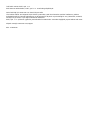 2
2
-
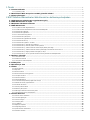 3
3
-
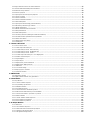 4
4
-
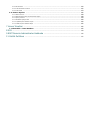 5
5
-
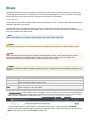 6
6
-
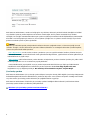 7
7
-
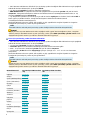 8
8
-
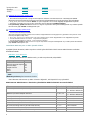 9
9
-
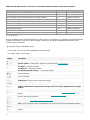 10
10
-
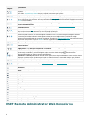 11
11
-
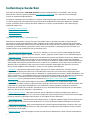 12
12
-
 13
13
-
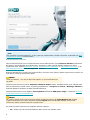 14
14
-
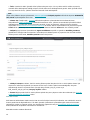 15
15
-
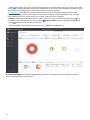 16
16
-
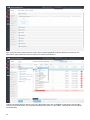 17
17
-
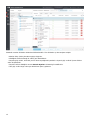 18
18
-
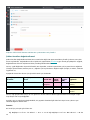 19
19
-
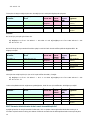 20
20
-
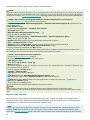 21
21
-
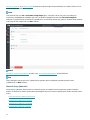 22
22
-
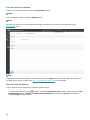 23
23
-
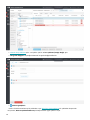 24
24
-
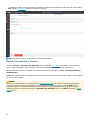 25
25
-
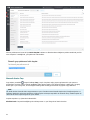 26
26
-
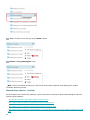 27
27
-
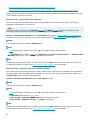 28
28
-
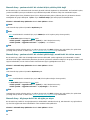 29
29
-
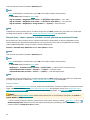 30
30
-
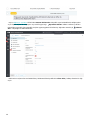 31
31
-
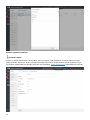 32
32
-
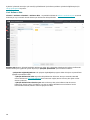 33
33
-
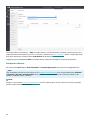 34
34
-
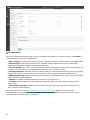 35
35
-
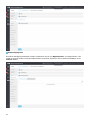 36
36
-
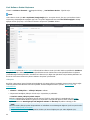 37
37
-
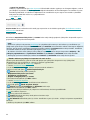 38
38
-
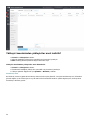 39
39
-
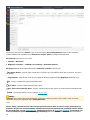 40
40
-
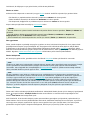 41
41
-
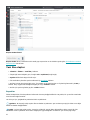 42
42
-
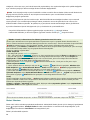 43
43
-
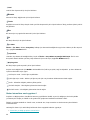 44
44
-
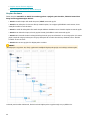 45
45
-
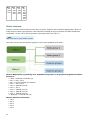 46
46
-
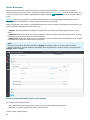 47
47
-
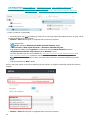 48
48
-
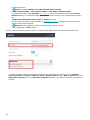 49
49
-
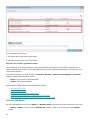 50
50
-
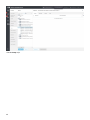 51
51
-
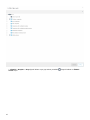 52
52
-
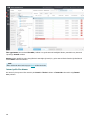 53
53
-
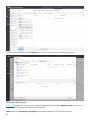 54
54
-
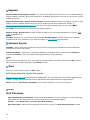 55
55
-
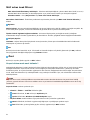 56
56
-
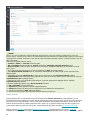 57
57
-
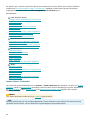 58
58
-
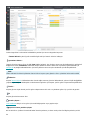 59
59
-
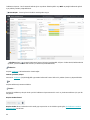 60
60
-
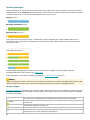 61
61
-
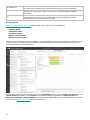 62
62
-
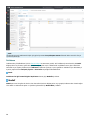 63
63
-
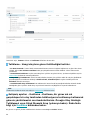 64
64
-
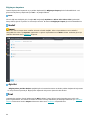 65
65
-
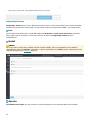 66
66
-
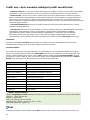 67
67
-
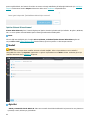 68
68
-
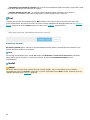 69
69
-
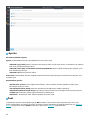 70
70
-
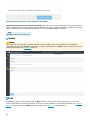 71
71
-
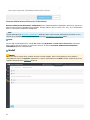 72
72
-
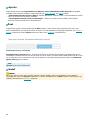 73
73
-
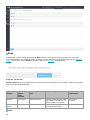 74
74
-
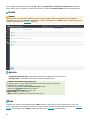 75
75
-
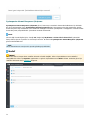 76
76
-
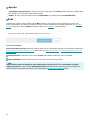 77
77
-
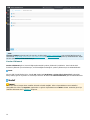 78
78
-
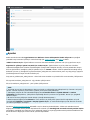 79
79
-
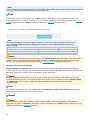 80
80
-
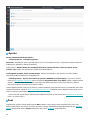 81
81
-
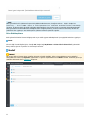 82
82
-
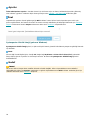 83
83
-
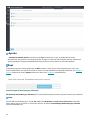 84
84
-
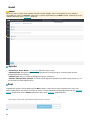 85
85
-
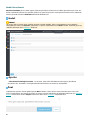 86
86
-
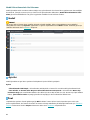 87
87
-
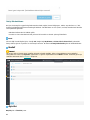 88
88
-
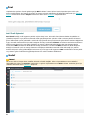 89
89
-
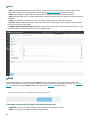 90
90
-
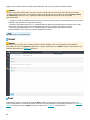 91
91
-
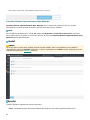 92
92
-
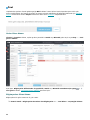 93
93
-
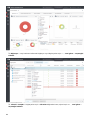 94
94
-
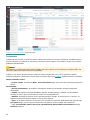 95
95
-
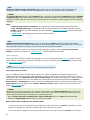 96
96
-
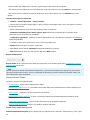 97
97
-
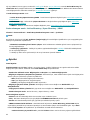 98
98
-
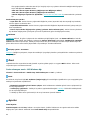 99
99
-
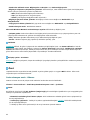 100
100
-
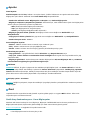 101
101
-
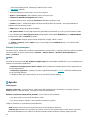 102
102
-
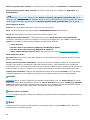 103
103
-
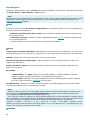 104
104
-
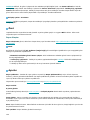 105
105
-
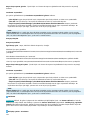 106
106
-
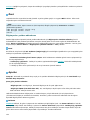 107
107
-
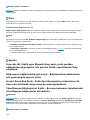 108
108
-
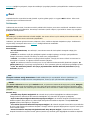 109
109
-
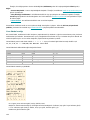 110
110
-
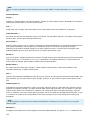 111
111
-
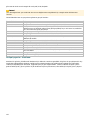 112
112
-
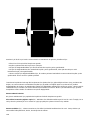 113
113
-
 114
114
-
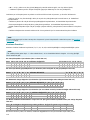 115
115
-
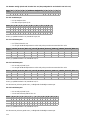 116
116
-
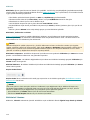 117
117
-
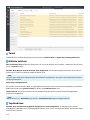 118
118
-
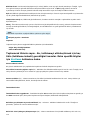 119
119
-
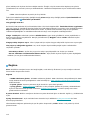 120
120
-
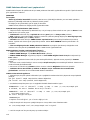 121
121
-
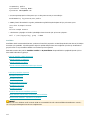 122
122
-
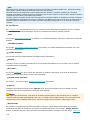 123
123
-
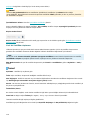 124
124
-
 125
125
-
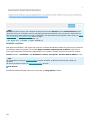 126
126
-
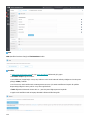 127
127
-
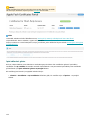 128
128
-
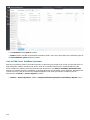 129
129
-
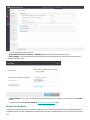 130
130
-
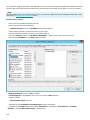 131
131
-
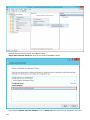 132
132
-
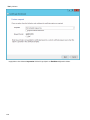 133
133
-
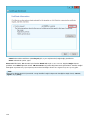 134
134
-
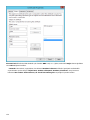 135
135
-
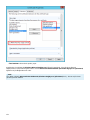 136
136
-
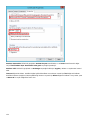 137
137
-
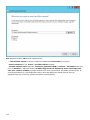 138
138
-
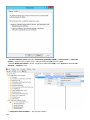 139
139
-
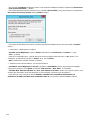 140
140
-
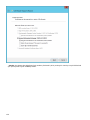 141
141
-
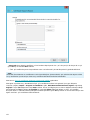 142
142
-
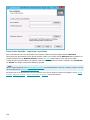 143
143
-
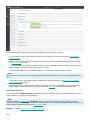 144
144
-
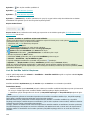 145
145
-
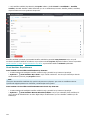 146
146
-
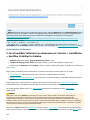 147
147
-
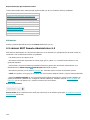 148
148
-
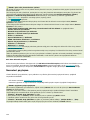 149
149
-
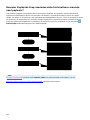 150
150
-
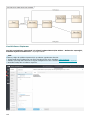 151
151
-
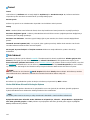 152
152
-
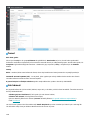 153
153
-
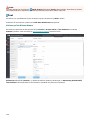 154
154
-
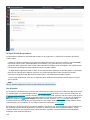 155
155
-
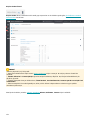 156
156
-
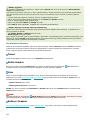 157
157
-
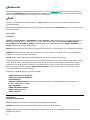 158
158
-
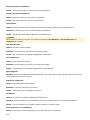 159
159
-
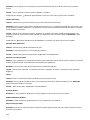 160
160
-
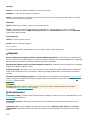 161
161
-
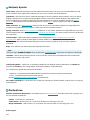 162
162
-
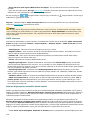 163
163
-
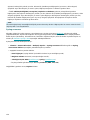 164
164
-
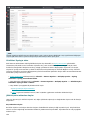 165
165
-
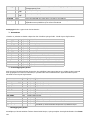 166
166
-
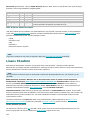 167
167
-
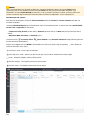 168
168
-
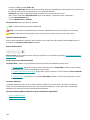 169
169
-
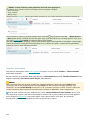 170
170
-
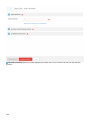 171
171
-
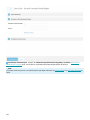 172
172
-
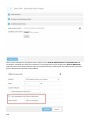 173
173
-
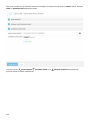 174
174
-
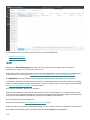 175
175
-
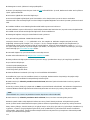 176
176
-
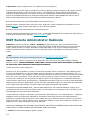 177
177
-
 178
178
-
 179
179
-
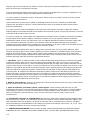 180
180
-
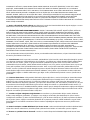 181
181
-
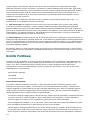 182
182
-
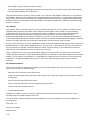 183
183
-
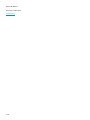 184
184
ESET Remote Administrator 6.4 El kitabı
- Tip
- El kitabı
- Bu kılavuz aynı zamanda aşağıdakiler için de uygundur:
İlgili makaleler
-
ESET Security Management Center 7.0 Installation/Upgrade Guide
-
ESET Security Management Center 7.1 Installation/Upgrade Guide
-
ESET PROTECT 8.0 Administration Guide
-
ESET Security Management Center 7.1 Administration Guide
-
ESET Security Management Center 7.0 Administration Guide
-
ESET PROTECT 8.0 El kitabı
-
ESET Security Management Center 7.2 El kitabı
-
ESET Security Management Center 7.1 El kitabı
-
ESET Endpoint Security for Android 4.x El kitabı
-
ESET PROTECT Cloud El kitabı